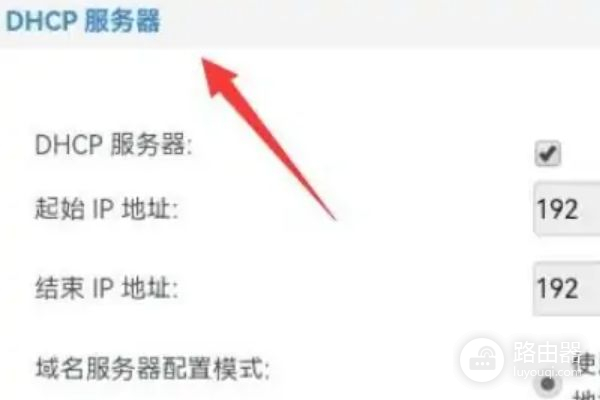fast无线路由器怎么设置中继(fast无线路由器做中继怎么设置)
一、fast无线路由器怎么设置中继
1、将路由器打开,然后我们打开手机WiFi,找到我们的的路由器名称。
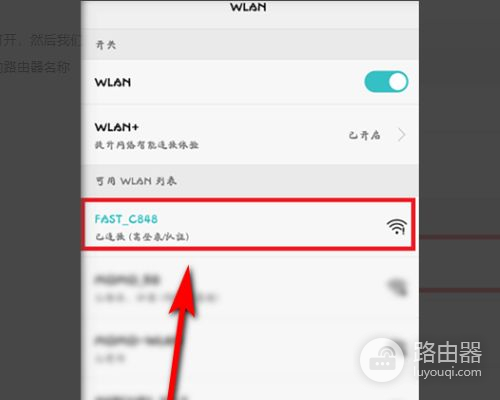
2、在手机浏览器中,输入“falogin.cn”打开设置页面,然后按照提示,给这台迅捷路由器,设置一个“登录密码”。
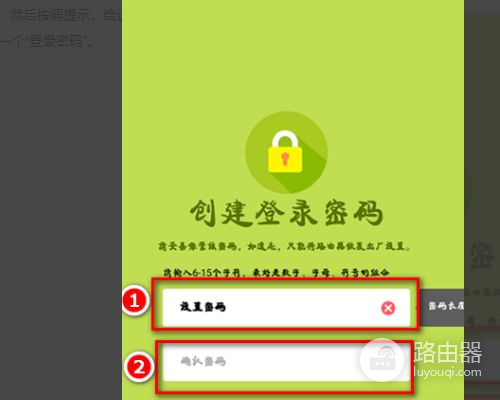
3、最新版的迅捷无线路由器,当我们用手机登录到设置页面后,系统会自动检测宽带的上网方式,如果检测到是“宽带拨号上网”,则需要填写正确的 宽带账号、宽带密码。
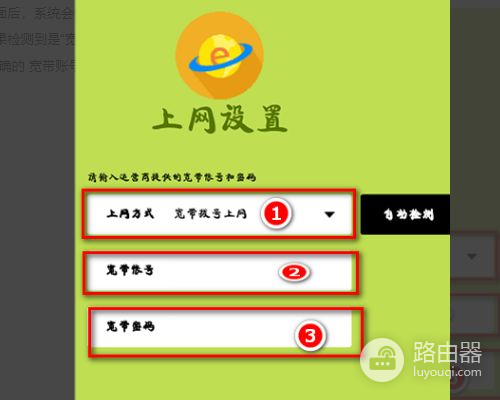
4、如果系统自动检测到你的上网方式是:自动获得IP地址,则直接点击“下一步”的箭头就是了,无需其它的设置。
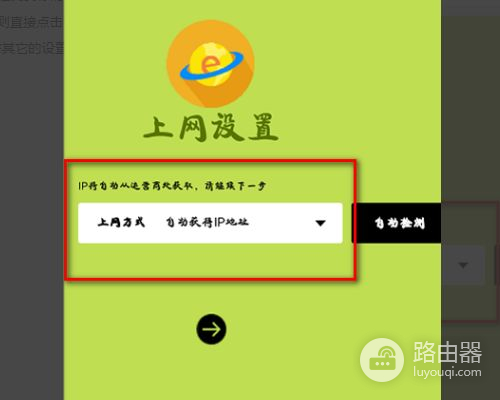
5、给你的迅捷路由器,设置一个无线名称和无线密码。
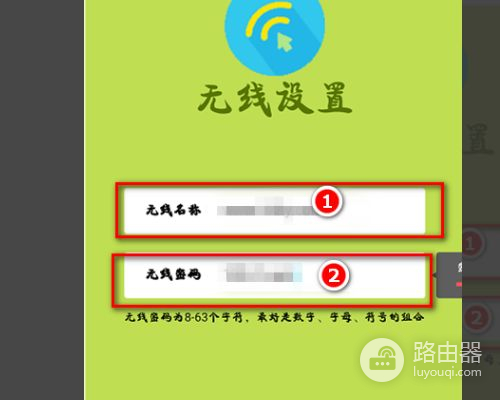
6、所有的设置就进行完毕了。
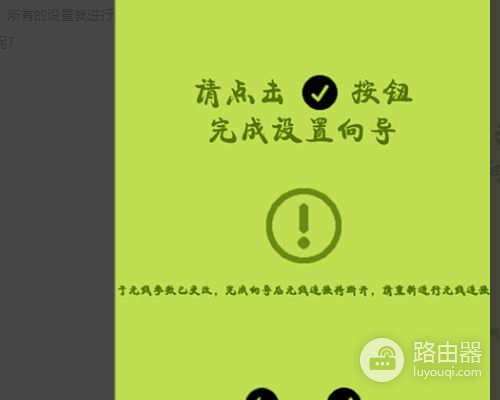
二、fast无线路由器做中继怎么设置
二台无线路由器进行无线中继的设置方法:
第一台无线路由器:
1.首先登入和宽带猫连接的路由器。
2.在无线设置-基本设置中设置“SSID号”、“信道”,设置固定信道号。
3.在无线设置-无线安全设置中设置无线信号加密信息,记录该无线路由器设置后的SSID、信道和加密设置信息。
第二台无线路由器:
1.登入需要桥接的第二台无线路由器。
2.在网络参数-LAN口设置中,修改IP地址和第一台路由器不同(防止IP地址冲突),
如192.168.1.2,保存,路由器会自动重启。
3.在无线设置-基本设置中勾选“开启WDS”。点击“扫描”,搜索周围无线信号。
4.在扫描到的信号列表中选择第一台路由器SSID号,点击“连接”。
5.将信道设置成与第一台路由器信道相同。同时设置加密信息和第一台路由器相同,点击“保存”。
6.关闭DHCP服务器。在DHCP服务器中,选择“不启用”,保存,重启路由器。
7.此时第一台无线路由器与第二台无线路由器已成功建立WDS。
三、中继路由器如何设置
无线中继路由器设置的方法如下:
工具/原料:联想y7000、Windows10、MicrosoftEdge102.0.1245.44.
1、首先打开浏览器,进入中继路由器设置页面。
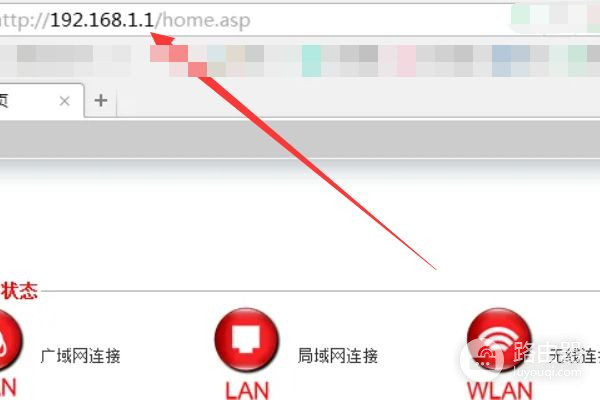
2、然后点击“无线网络设置”。
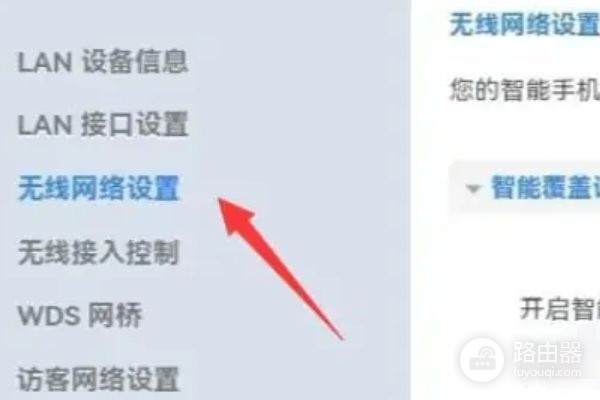
3、接着查看其中的“信道”,如果用的是随机信道就更改为“固定信道”,数字无所谓。
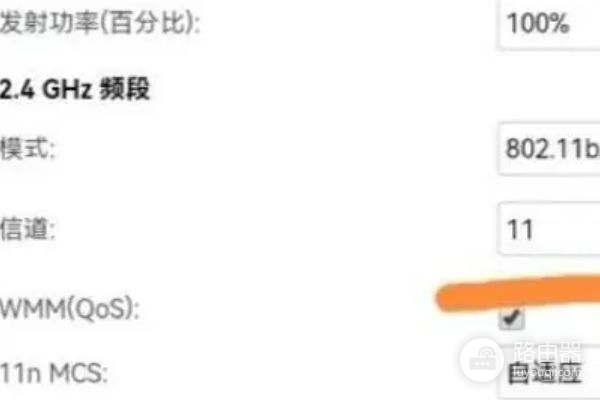
4、接着电脑连接“副路由”同样打开“管理地址”,并进入“WDS网桥”
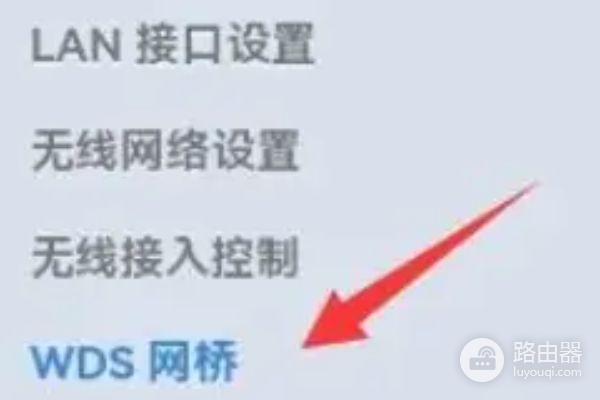
5、进入后,选择主路由的那个网络,并保持其中的“信道”设置和刚刚一致。
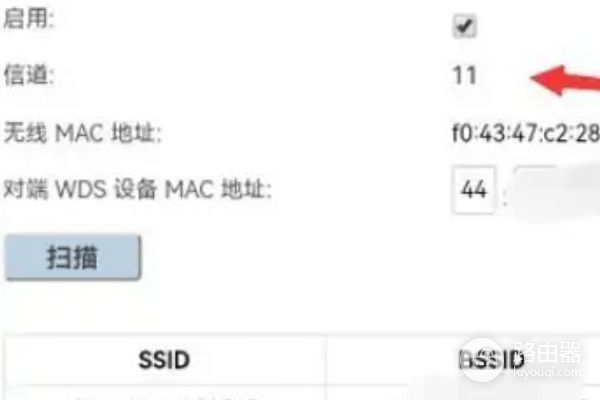
6、设置完成后再来到“接口设置”。

7、最后将“DHCP分配”给关闭并保存即可完成无线中继。